
Obsah
InDesign je e-publikačný program, ktorý umožňuje grafickým dizajnérom vytvárať nielen trojvrstvové letáky, ale aj plagáty, vizitky a iné tlačové a webové projekty. Mnohí dizajnéri používajú InDesign v spojení so softvérom na úpravu obrázkov, čím konečný produktový potenciál zostáva kreatívny a profesionálny.
inštrukcia
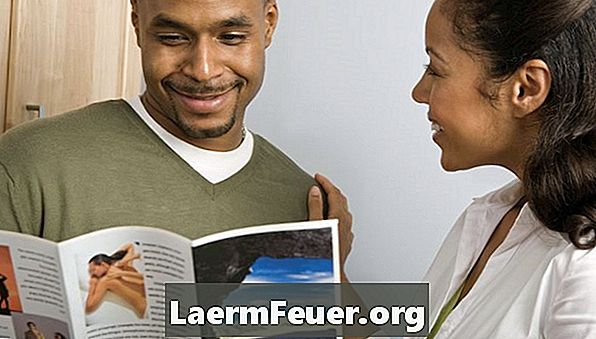
-
Zhromaždite informácie, ktoré potrebujete pre brožúru. Zahrnúť fotografie, názov spoločnosti, adresu, telefónne čísla, adresy webových stránok a e-mail, rovnako ako posudky a krátke životopis spoločnosti alebo každého člena tímu.
-
Preložte kus prázdneho papiera veľkosti Letter na tri. Použite túto šablónu na mapovanie, v ktorých brožúrach je potrebné umiestniť každú informáciu. Pri rozbaľovaní papiera uvidíte, že predný panel brožúry by mal byť vpravo od prvej strany tak, aby bol po zložení na správnom mieste. Zadný panel brožúry je stredným panelom prvej strany. Ľavý panel prvej strany je druhou časťou pri otvorení prednej chlopne. Na zadnej strane papiera je znázornené, ako brožúra ostáva po úplnom otvorení, panely sú na tejto strane už v správnom poradí.
-
Otvorte InDesign. Vytvorte horizontálny horizontálny dokument 21,5 cm x 27,9 cm tak, že prejdete do ponuky Súbor, potom vyberiete možnosť „Nový“ a „Dokument“ alebo na klávesnici zadáte výraz „Ctrl + N“. Zmeňte počet strán na dve, veľkosť stránky Letter, Orientation to Landscape a okraje na 0,65 cm od každého. Nastavte počet stĺpcov na 3 a ich vzdialenosť 1,20 cm. Kliknite na tlačidlo OK.
-
Presuňte vodiacu čiaru z bočného pravítka na prvej strane a umiestnite 9,3 cm od ľavého konca. Bude padať presne uprostred vzdialenosti medzi prvým a druhým stĺpcom. Pretiahnite inú vodiacu čiaru a umiestnite ju 9,3 cm od pravého okraja stránky tak, aby dopadla presne do stredu medzery medzi druhým a tretím stĺpcom. Tieto pokyny označujú, kde bude brožúra zložená. Opakujte postup pre druhú stranu.
-
Vytvorte si brožúru vo vnútornej oblasti okrajov a stĺpcov stránky. Môžete mať riadok alebo fotografiu cez jeden zo záhybov, pokiaľ to nevyzerá divne alebo ťažko čitateľné. Vložte všetky fotografie a texty do samotných panelov podľa pokynov uvedených v kroku 2.
-
Pomocou textového nástroja vytvorte textové polia. Pomocou nástroja Obdĺžnik nakreslite rámček a podržte tlačidlo „Ctrl + D“ na vloženie obrázka do poľa.
tipy
- Trojkombinované brožúry možno vyhotoviť v ľubovoľnom papierovom formáte. Nastavte počet stĺpcov na 3 pri vytváraní dokumentu, aby ste sa uistili, že vaše panely sú rovnaké. Medzery medzi stĺpcami by mali byť dvakrát väčšie ako bočné okraje stránky.
- Zadajte názov spoločnosti, adresu a kontaktné informácie na prednom aj zadnom paneli, aby ich mohol čitateľ ľahko nájsť. Pamätajte, že účelom tejto brožúry je informovať ľudí o výhodách alebo pozitívnych aspektoch spoločnosti alebo organizácie.
varovanie
- Udržujte svoj text a fotografie jeden palec od okrajov, ak neplánujete krvácať na stránku. Nič nevyzerá ako amatérsky ako leták rezaný príliš blízko k textu.
Čo potrebujete
- List papiera veľkosti Letter